分类
win10系统推出已经有好长一段时间了,许多用户升级win10系统之后,就会发现一个现象,那就是桌面上我的电脑的图标没了,那这是怎么回事呢?这时候我们需要怎么办呢?下面小编就为大家具体来讲一下win10桌面显示我的电脑图标的方法吧。
具体方法如下:
1、在桌面的空白处点击一下右键,然后再选择个性化。
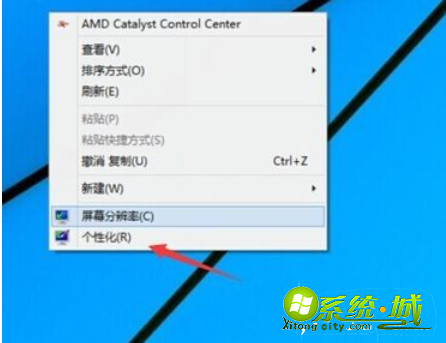
2、进入个性化界面之后再点击更改桌面图标。
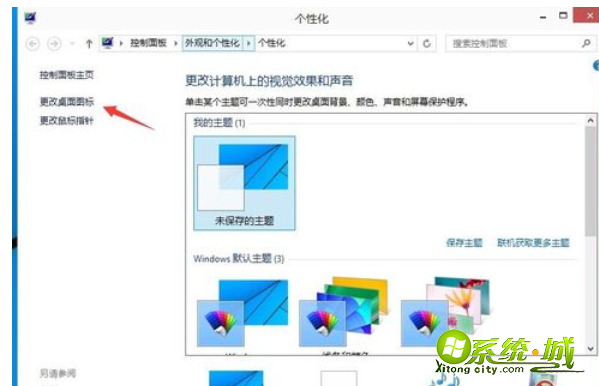
3、勾选这台电脑然后点击确定,桌面上就会出现这个图标啦。

以上就是关于win10怎么显示我的电脑图标的方法啦。如果你的win10系统桌面没有我的电脑图标,可以按照这个方法找回来。希望对你有所帮助。
热门教程
网友评论